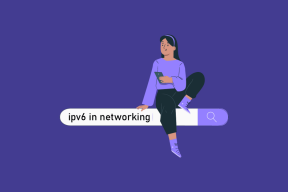13 ukrytych ustawień Google w Androidzie
Różne / / February 11, 2022
Bezsprzecznie Android i Google idą w parze. Biorąc pod uwagę, że Android jest jednym z najpopularniejszych systemów operacyjnych w świecie mobilnym, większość z nich musi już biegle posługiwać się nim konwencjonalne ustawienia i dostosowania. Ale to, co pozostaje ukryte, to Ustawienia Google, a większość z nas pozostaje nieświadoma ich ogromnych mocy.

Ustawienia Google czają się pod, co oczywiste, menu ustawień w nowszych wersjach Androida. W większości starszych wersji można go znaleźć wśród ikon aplikacji. Choć na pierwszy rzut oka wygląda prosto, ma świat ukrytych ustawień, które mogą zmienić lub zepsuć korzystanie z Androida
Te ustawienia są podzielone na dwa działy — Konto i Usługi. Dopóki Rachunek przechowuje zakładkę wszystkich informacji o koncie, takich jak preferencje i bezpieczeństwo, jest to druga kategoria, która zawiera szereg ukrytych opcji i ustawień.
Przeczytaj także: 8 ustawień sklepu Google Play, których możesz nie wiedzieć1. Sprawdź i kontroluj reklamy
Sekcja Reklamy w Ustawieniach Google kontroluje sposób wyświetlania reklam na urządzeniu. Ma identyfikator reklamowy, który jest zasadniczo profilem opartym na twoich preferencjach i wyświetla na jego podstawie reklamy. Na wszelki wypadek, gdy chcesz rozpocząć podróż reklamową od nowa, możesz zrezygnować z personalizacji reklam i zresetować swój identyfikator reklamowy.
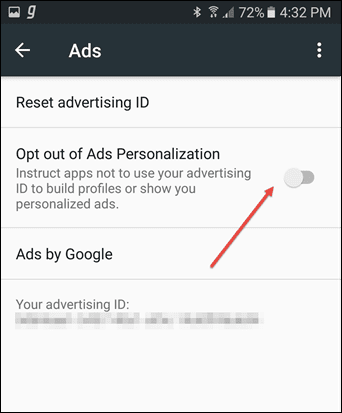
Jednak nawet po rezygnacji, jeśli korzystasz z aplikacji spoza sieci reklamowej Google, możesz nadal otrzymywać spersonalizowane reklamy. Innym drobnym drukiem jest to, że wewnętrzne aplikacje, takie jak Mapy i YouTube, pobierają reklamy z Twojego osobistego profilu, a nie z identyfikatora reklamowego.
2. Wiadomości z podglądu aplikacji
Stosunkowo nowe ustawienie, można powiedzieć, że jest to sposób Google na radzenie sobie z coraz większą liczbą aplikacji do przesyłania wiadomości. Powiedzmy na przykład, że jestem użytkownikiem Telegrama, podczas gdy mój współpracownik jest zagorzałym fanem Allo. Więc kiedy musimy wysłać sobie nawzajem wiadomość (inną niż SMS), postawi cię to w dziwnej sytuacji. Ten interfejs API ma na celu usunięcie tego konkretnego problemu.

Tutaj odbiorcy będą mogli odpowiadać na Twoje wiadomości, nawet jeśli aplikacja nie jest zainstalowana. Do konfiguracji potrzebny jest Twój numer kontaktowy, a po zakończeniu połączone aplikacje pojawią się w tej sekcji.
Obecnie Google Allo wydaje się być tutaj stałym elementem, ale z biegiem czasu Google zapewniało, że coraz więcej i więcej aplikacji zostanie zawartych w tym.3. Kontroluj połączone aplikacje
Z pewnością logowanie się do aplikacji przy użyciu domyślnych danych logowania Google to najłatwiejszy sposób jej podpisania. To może być najłatwiejsze, ale zdecydowanie nie najbezpieczniejsze. Z biegiem czasu większość z nas ma tendencję do porzucania aplikacji, ale połączenie pozostaje, chyba że zostanie ręcznie usunięte.
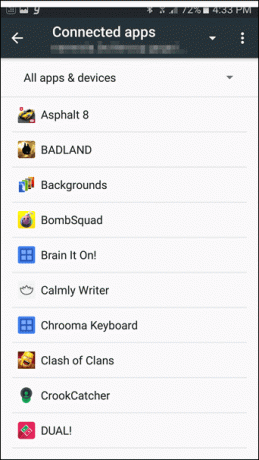
Moduł Connected App pomaga kontrolować, które aplikacje przechowują dane logowania Google. A kiedy zagłębisz się w ten moduł, zobaczysz długą listę gier i aplikacji, które były używane eony temu. Zaskoczony, prawda?
4. Kontroluj, kiedy Google przesyła pliki
Moduł zarządzania danymi ma obecnie jedną funkcję, a jest to „Aktualizacja plików aplikacji obsługujących dysk”. Oznacza to, że możesz ustawić połączenie, gdy system prześle pliki na Dysk Google.
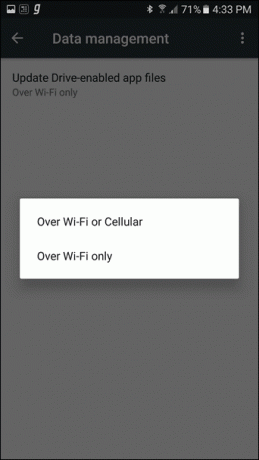
To naturalne, że dzieje się to za pośrednictwem połączenia Wi-Fi, ale możesz włączyć zarówno dane komórkowe, jak i Wi-Fi, jeśli nie masz ograniczonego planu taryfowego.
5. Zarządzaj przesyłaniem na urządzenia
Fajna para ustawień, ta pozwala kontrolować media, które działa na twoim urządzeniu przesyłającym poprzez powiadomienie. Dostępne w Androidzie Lollipop i nowszych wersjach, wymaga, aby telefon i urządzenie przesyłające były w ta sama sieć Wi-Fi.
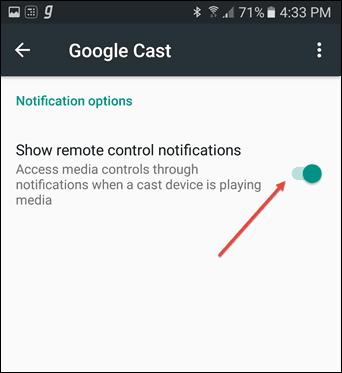
Kontrola multimediów (w powiadomieniach) wyświetli nazwę urządzenia przesyłającego, ustawienia, ikony pauzy/odtwarzania. Dobrą wiadomością jest to, że nie jest to uporczywe powiadomienie i można je odepchnąć zwykłym machnięciem.
6. Utwórz kopię zapasową cennych chwil
Po włączeniu opcji Kopia zapasowa Google wszystkie zdjęcia i filmy znajdujące się w pamięci lokalnej można przesłać do Biblioteka Zdjęć Google. Tak więc, nawet jeśli Twój telefon się zawiesi, nie stracisz wszystkich cennych chwil.
W tym miejscu można również wybrać sieć, a także jakość przesyłanych zdjęć.
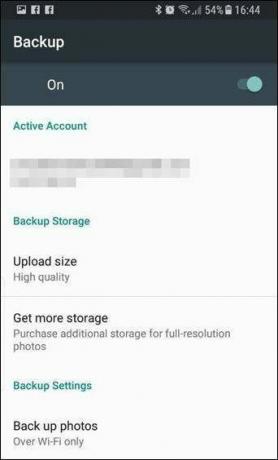
Istnieje wiele opcji do zbadania w tym konkretnym trybie, w tym foldery, które powinny zostać zarchiwizowane. W końcu nie musiałbyś przesyłać obrazów i filmów WhatsApp do chmury, prawda?
7. Odwołaj dostęp do lokalizacji dla aplikacji
To prawda, że Google nigdy nie przestaje śledzić Twoje miejsce pobytu. W większości przypadków jest to wygodne — gdy brakuje Ci czasu i musisz znaleźć wskazówki nawigacyjne do nowego miejsca. Ale jeśli Google śledzi każdy twój ruch, przeraża cię, możesz włączyć usługi śledzenia lokalizacji i pozostać poza siecią.
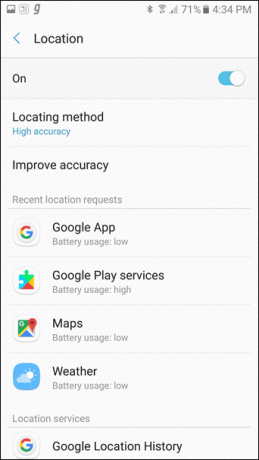
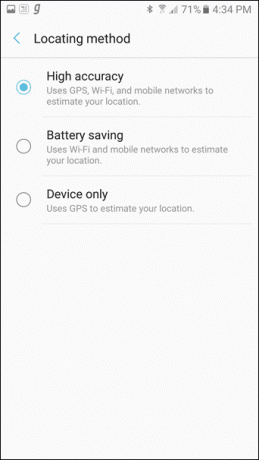
Ponadto usługa lokalizacyjna wyświetla również listę aplikacji, które ostatnio zażądały informacji o lokalizacji, i wybiera je odcinać, jeśli zajdzie taka potrzeba. Ponadto, w zależności od sposobu użytkowania, tryb lokalizacji można zmienić z wysokiej dokładności na niski.
8. Skonfiguruj swój „inny” telefon
ten skonfigurować urządzenie w pobliżu daje możliwość skonfigurowania urządzenia za pomocą Bluetooth i Wi-Fi z obecnego telefonu. Działa to poprzez przesyłanie strumieniowe danych z aktywnego telefonu przez Bluetooth.
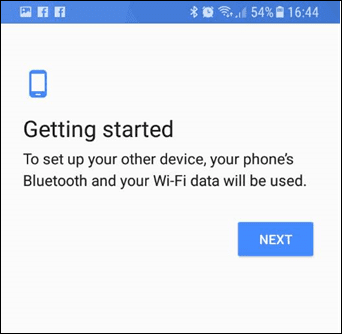
9. Wróć do profilu gracza
Gry Play w ustawieniach Google pomagają przywrócić profil gier Google. Od możliwości wykrycia Twojego profilu po blokowanie różnego rodzaju powiadomień, ta strona ma nawet opcję wyciszenia całej gry.

Dodatkowo, jeśli chcesz rozpocząć nową podróż, możesz usunąć profil i zacząć od nowa.
Sprawdź 10 obowiązkowych gier offline na Androida.10. Przywróć książkę telefoniczną
Masz nowy telefon? Cóż, musisz być szczęśliwy. Ale czy zadanie przeniesienia kontaktów ze starego na nowy, błyszczący może być irytującym zadaniem. Ta funkcja może być twoim rycerzem w lśniącej zbroi, ponieważ tworzy kopie zapasowe kontaktów i możesz je łatwo przywrócić po zalogowaniu się do nowego urządzenia.

Ta strona będzie zawierać całą listę urządzeń, które użyły Twoich danych logowania do logowania. A jeśli często przeskakujesz między telefonami, lista z pewnością będzie imponująca.
11. Ustaw nazwy dla wszystkich… łącznie z Tobą!
Czy wiesz, że możesz otrzymywać powiadomienia z pierwszej ręki, gdy nowa gra z doodlem zostanie opublikowana? Lub że możesz ograniczyć funkcję autouzupełniania paska Google na ekranie głównym. Wszystko to można łatwo włączyć / wyłączyć w ustawieniach wyszukiwania w ustawieniach Google.
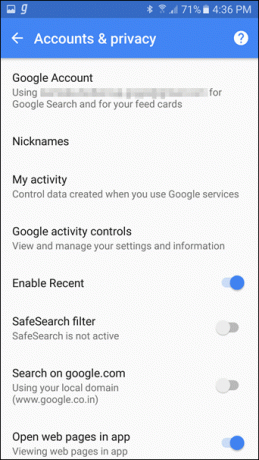

A jeśli potrzebujesz nowej nazwy, pod którą Asystent Google powinien do Ciebie zadzwonić, wystarczy, że udasz się tutaj i poprawisz. Co więcej, możesz nawet ustawić pseudonimy dla swoich kontaktów. A korzystając z Google Now lub Asystenta, możesz zadzwonić do Twoich kontaktów.
12. Lokalizowanie urządzenia
ten Menedżer urządzeń z Androidem to bardzo wygodna funkcja, która pozwala wyszukiwać telefony, które się zgubiły lub nie można ich znaleźć (może prześlizgnął się przez poduszkę sofy?). Ta konkretna para ustawień pomoże Ci znaleźć zgubiony telefon, śledząc jego lokalizację.
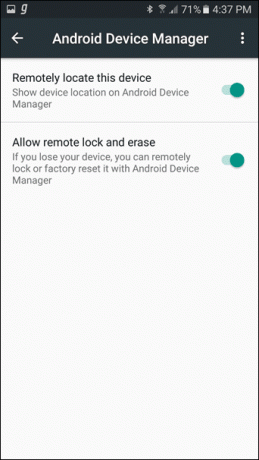
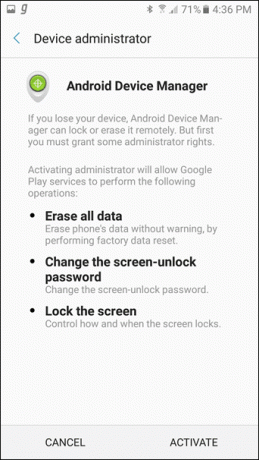
Co więcej, w przypadku kradzieży możesz również zdalnie zablokować urządzenie lub usunąć z niego dane.
13. Włącz inteligentną blokadę
Inteligentna blokada do kont Google zapisuje hasła i loguje się do wszystkich połączonych aplikacji i stron internetowych. Jednak nie jest to bezpieczna praktyka dla każdej aplikacji i witryny, z której korzystasz. Jeśli nie masz pewności co do środka bezpieczeństwa aplikacji, możesz użyć Nigdy nie zapisuj funkcja, aby z nich zrezygnować.
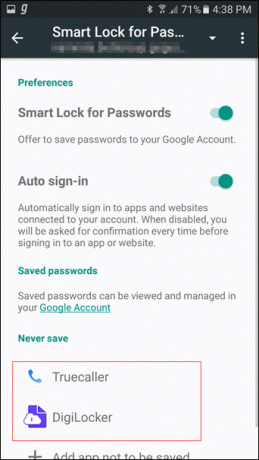
Ta funkcja jest zsynchronizowana z menedżerem haseł Chrome i przechowuje wszystkie hasła używane w oficjalnej aplikacji Chrome na Androida.
To jest Wrap!
Założę się, że były ustawienia, które wcześniej pomijały twoją uwagę, prawda? Niektóre mogą wydawać się trywialne, ale włączenie właściwego pomaga osiągnąć idealną równowagę w smartfonie z Androidem. Czy w Twoim telefonie jest jakieś ukryte ustawienie? Pokocham to usłyszeć od ciebie na to.